会計日記帳から入力する
この画面では、会計日記帳に仕訳を入力します。
画面の見かた
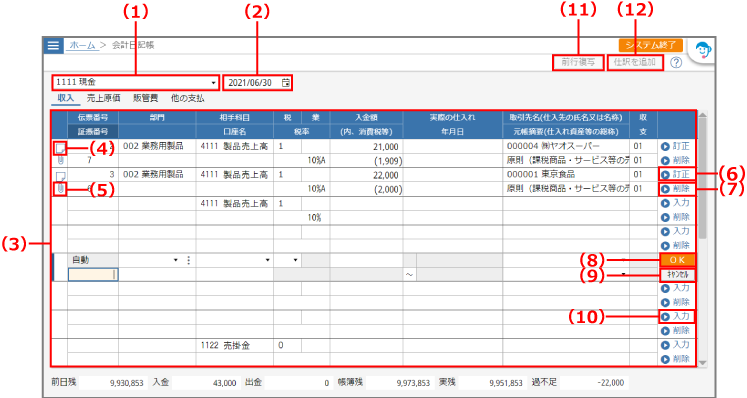
| 項番 | 項目 | 内容 |
| (1) | 勘定科目 | 勘定科目を選択します。 |
| (2) | 取引年月日 | 入力する取引年月日を選択します。 |
| (3) | 確認エリア | 会計日記帳を確認するエリアです。 確認エリアの表示項目は、タブをクリックして切替えできます。 |
| (4) | 付箋アイコン | クリックすると、[付箋]画面が表示されます。 付箋を貼り付けると、付箋アイコンが青色で表示されます。付箋にメモを入力しておくこともできます。 付箋をはがすには[付箋]画面で[はがす]ボタンをクリックします。 |
| (5) | 証憑アイコン | 証憑が貼付されている仕訳に表示されます。 クリックすると、貼付された証憑を確認できます。 |
| (6) | [訂正]ボタン | クリックすると、仕訳形式や月次更新の状況に応じて、以下のようになります。 複合仕訳の場合は、[複合仕訳]画面が表示されます。 複合仕訳でなく、月次更新が済んでいない場合は、選択した行の仕訳を訂正できるようになります。 複合仕訳でなく、月次更新が済んでいる場合は、[伝票(1伝票型)]画面が表示されます。 |
| (7) | [削除]ボタン | クリックすると、仕訳形式や月次更新の状況に応じて、以下のようになります。 複合仕訳の場合は、[複合仕訳]画面が表示されます。 複合仕訳でなく、月次更新が済んでいない場合は、選択した行の仕訳が削除されます。 複合仕訳でなく、月次更新が済んでいる場合は、[伝票(1伝票型)]画面が表示されます。 |
| (8) | [OK]ボタン | 入力した仕訳を追加します。 |
| (9) | [キャンセル]ボタン | 仕訳の追加または、仕訳の訂正をキャンセルします。 |
| (10) | [入力]ボタン | クリックされた行に仕訳を入力できます。 |
| (11) | [前行複写]ボタン | カーソルが当たっている行の前行の仕訳の内容をコピーします。 |
| (12) | [仕訳を追加]ボタン | 会計日記帳に行が追加され、仕訳を入力できます。 入力中の行がない場合にのみクリックできます。 |
操作方法
ここでは、会計日記帳に仕訳を新規で入力する方法や、登録済みの仕訳を訂正・削除する方法を説明します。
仕訳を新規で入力する
1勘定科目と取引年月日を選択します

2仕訳を追加するタブを選択します

3[仕訳を追加]ボタンまたは[入力]ボタンをクリックします
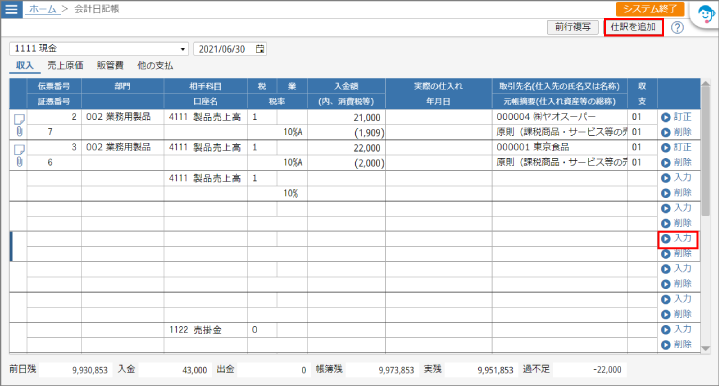
[仕訳を追加]ボタンをクリックした場合、会計日記帳に行が追加されます。
4[伝票番号]、[証憑番号]を入力します
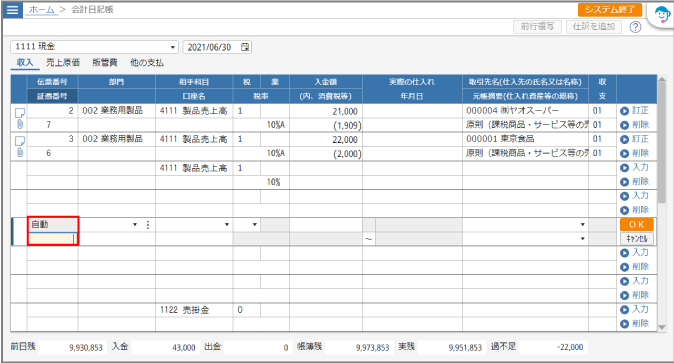
| 項目 | 内容 |
| 伝票番号 | 伝票番号を半角5文字以内で入力します。 |
| 証憑番号 | 証憑番号を半角6文字以内で入力します。 入力できる文字は、[利用機能範囲]画面の[仕訳の入力設定]で、半角英数字、または半角数字のみに設定できます。この設定は、会計事務所のみ行えます。 |
伝票番号の自動付番
伝票番号の自動付番が設定されていると、伝票番号は入力できません。伝票番号は、仕訳の更新時に自動で割り振られます。
伝票番号の自動付番は[利用機能範囲]画面の[伝票番号の付番]で設定します。この設定は、会計事務所のみ行えます。
5[部門]、[相手科目]、[税]、[業]、[税率]を入力します
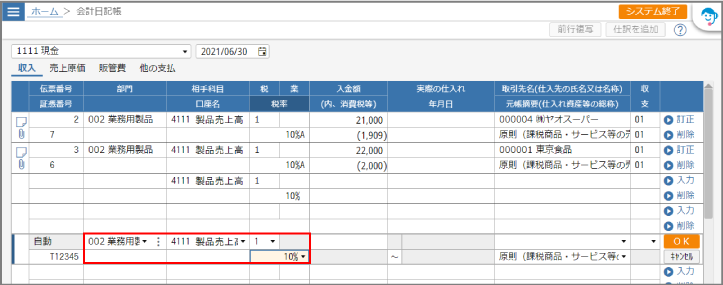
| 項目 | 内容 |
| 部門 | 部門を選択します。 部門別管理機能は、FXまいスタークラウド、FXまいスタークラウド(個人用)では使用できません。 |
| 相手科目、勘定科目名、口座名 | 相手科目を入力します。 入力した内容が、[勘定科目名]と[口座名]に反映されます。 |
| 税 | 課税区分を入力します。 |
| 業 | 事業区分を入力します。 以下のすべての条件に合致する場合に入力が必要です。 (1)[消費税情報]画面で「主たる事業区分」が設定されている。 (2)仕訳の取引年月日が、(1)で設定した「主たる事業区分」の「適用開始日」から「適用終了日」の期間内である。 (3)仕訳の課税区分が[1]または[11]である。 |
| 税率 | [課税区分]で課税取引に該当する区分を入力した場合に入力します。 |
取引金額を部門ごとに入力したい場合
取引金額を部門ごとに分けて管理したい場合は、[部門]で[複数部門]を選択します。
すべての項目を入力して、[OK]ボタンをクリックすると、[部門明細]画面が表示されるので、部門ごとの内訳金額を入力します。
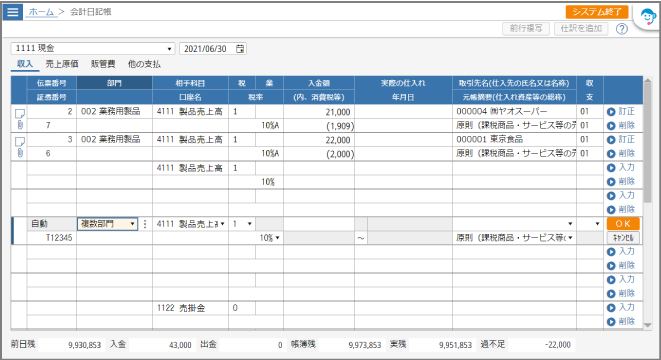
部門ごとの内訳の入力後は、[部門]の横のアイコンから[部門明細]画面を表示できます。
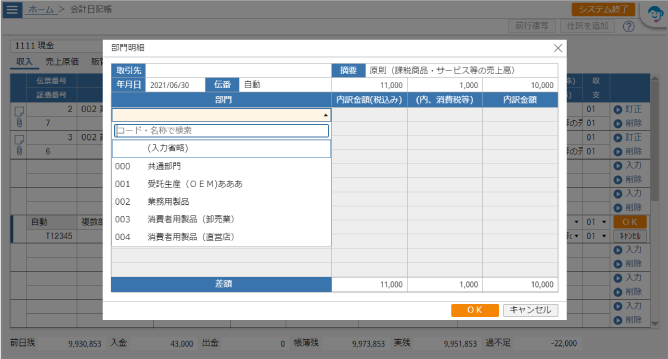
部門明細を入力するには、業績を部門別に管理するための設定が必要です。
部門別管理の設定は、[利用機能範囲]画面で行います。この設定は、会計事務所のみ行えます。
6[入金額]、[出金額]を入力します
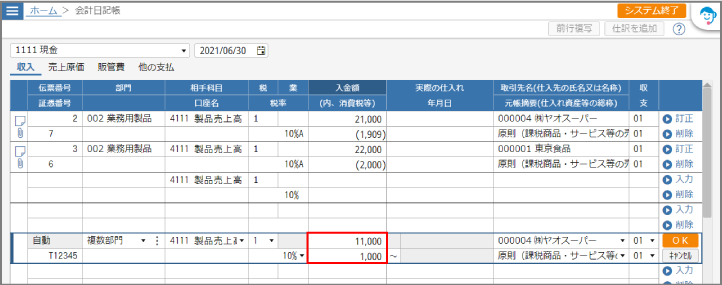
| 項目 | 内容 |
| 入金額、出金額 | 入金金額または出金金額を入力します。 |
| (内、消費税等) | [課税区分]で課税の項目を入力して、[入金]または[出金]を入力すると、自動で入力されます。 |
7[実際の仕入れ年月日]、[取引先名]、[適格請求書発行事業者の登録番号]、[元帳摘要]、[収支]を入力します
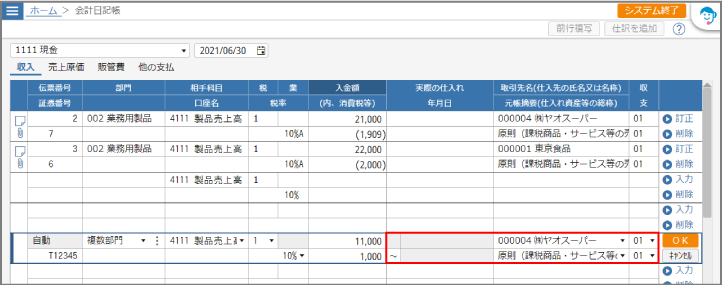
| 項目 | 内容 |
| 実際の仕入れ年月日 | 仕入れ年月日を入力、またはカレンダーから選択します。 入力形式を変更するには、[▼]をクリックします。 |
| 取引先名 | 取引先名を入力します。 名称または電話番号を入力すると、部分一致する取引先がリストに表示されます。 リストの右上の[+]をクリックすると、取引先の基本情報や連絡先を登録できます。今後も取引が発生する取引先を登録しておくと、仕訳が簡単に入力できます。詳しくは取引先を新規登録するを参照してください。 今後取引が発生しない取引先を入力する場合は、[(随時入力)]を選択します。取引先を登録せずに仕訳が入力できます。 |
| 適格請求書発行事業者の登録番号 | 適格請求書発行事業者の登録番号のTを除く数値13桁を入力します。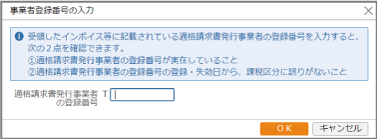 課税仕入れの仕訳チェック(インボイス制度)を実施する場合、課税区分[5][6][7]で、取引先名を直接入力した際に、当ダイアログが表示されます。 番号を入力すると、当該番号が国税庁の公表サイト上に実在していること及び有効であることを確認できます。これにより、課税区分が[5][6][7]で正しいことを確認できます。 ※インボイス保存免除科目(口座)が貸借いずれかに入力されている場合は、免税事業者等からの課税仕入れであっても仕入税額を全額控除可能なため、当ダイアログは表示されません。また、「基準期間課税売上高が1億円以下等」に該当する場合で取引金額が1円以上1万円未満の場合も同様です。 [適格請求書発行事業者の登録番号]の入力条件は、[消費税情報]画面の[課税方式区分]および[インボイス保存免除科目]の設定によって変わります。この設定は、会計事務所のみ行えます。 ⇒[消費税情報]画面を開く ⇒マニュアルを確認する |
| 元帳摘要 | 摘要を入力します。 選択した貸借科目と取引先が合致する過去仕訳の元帳摘要が、リストに表示されます。 |
| 収支 | 収支区分を入力します。 |
8[OK]ボタンをクリックします
仕訳の追加をキャンセルする場合は、[キャンセル]ボタンをクリックします。

9必要に応じて、付随情報を入力します
- 手形の登録⇒マニュアルを確認する
- 手形の選択⇒マニュアルを確認する
- 電子記録債権の登録⇒マニュアルを確認する
- 電子記録債権の選択⇒マニュアルを確認する
- 回収予定日の登録⇒マニュアルを確認する
- 支払予定日の登録⇒マニュアルを確認する
仕訳を訂正する
1勘定科目と取引年月日を選択します

2仕訳を訂正するタブを選択します

3[訂正]ボタンをクリックします
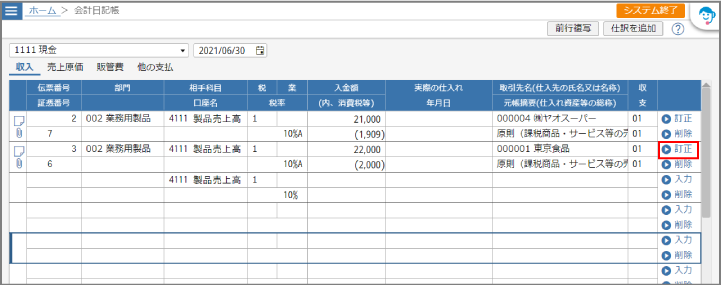
複合仕訳でなく、月次更新が済んでいない場合のみ、訂正モードになります。
4仕訳を訂正します
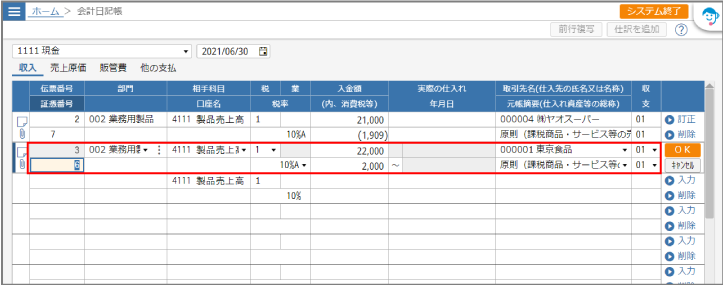
5[OK]ボタンをクリックします
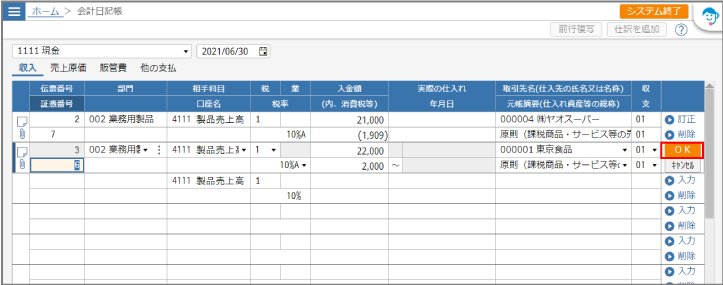
6付随情報を入力します
必要に応じて手形、電子記録債権、支払/回収予定日を登録します。
仕訳を削除する
1勘定科目と取引年月日を選択します

2仕訳を削除するタブを選択します

3[削除]ボタンをクリックします
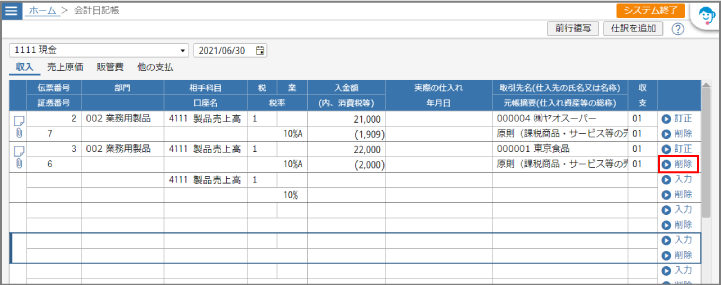
複合仕訳でなく、月次更新が済んでいない場合のみ、仕訳が削除されます。
証憑を貼付する
証憑のスキャンまたはファイルから読込んだ証憑を仕訳に貼り付けることができます。
証憑保存機能を利用するには、、ユーザごとに証憑保存機能との連携設定が必要です。
⇒マニュアルを確認する
⇒マニュアルを確認する
証憑保存機能を利用する場合の「証憑番号」
証憑保存機能を利用する場合は、仕訳の[証憑番号]を入力しないでください。電子帳簿保存法の要件を満たせないおそれがあります。
証憑保存機能では、証憑データを読込んだ際に証憑番号を自動付番します。仕訳に証憑番号を入力すると、証憑保存機能の証憑データの証憑番号と一致しなくなってしまいます。
なお、電子帳簿保存法では、スキャナ保存している国税関係書類と、これに関連する国税関係帳簿の記録事項との間で相互に関係性を確認できるようにすることが規定されています(電子帳簿保存法施行規則第3条第5号第5項)。
1仕訳を入力し、[OK]ボタンをクリックします

[登録(スキャン)]画面が表示されます。
2[スキャン]ボタンまたは[ファイル読込]ボタンをクリックします
[スキャン]:証憑を貼付する場合にクリックします。
[ファイル読込]:あらかじめスキャンした証憑を読込む場合にクリックします。
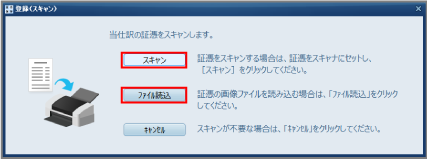
[フォルダ選択]画面が表示されます。
3該当するフォルダをクリックして、[選択終了]ボタンをクリックします
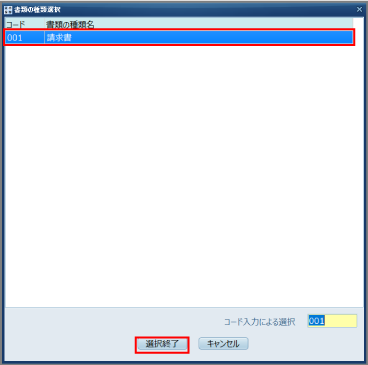
[スキャン]を選択した場合は、スキャンが開始されます。
[ファイル読込]を選択した場合は、エクスプローラが表示されます。読込みたい証憑を選択して、[開く]ボタンをクリックします。
[フォルダ選択]に目的の[フォルダ名]が表示されない場合
[フォルダ選択]画面には、証憑保存機能の[フォルダのアクセス権]画面で[保存]の権限を設定した[フォルダ名]のみが表示されます。
権限を設定していなかったり、権限が[閲覧のみ(全書類)]になっていたりする[フォルダ名]は表示されません。
4スキャン結果が表示されたら、画像が正常にスキャンできていることを確認します
必要に応じて、[取引内容入力]をクリックして取引内容を修正します。
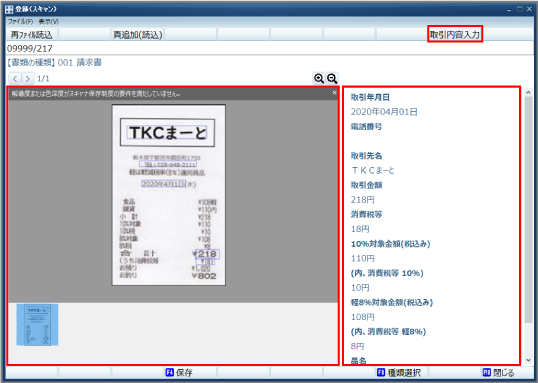
5[保存]ボタンをクリックします
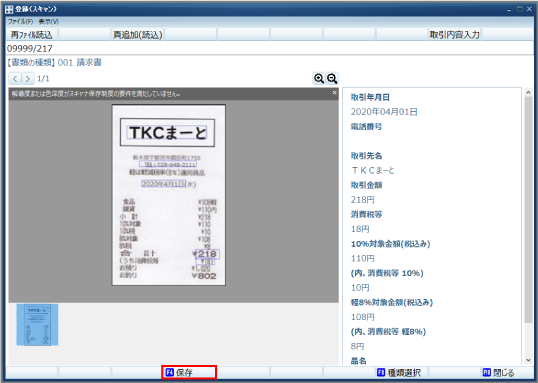
[保存します。よろしいですか?]と表示されます。
6[はい]ボタンをクリックします
証憑がTKCデータセンターに保存され、証憑保存機能クライアントツールが終了します。
仕訳の証憑番号が未入力の場合は、証憑データに自動付番された証憑番号が仕訳に登録されます。
取引先を新規登録する
取引先を新規に登録できます。
1[取引先名]のセルをクリックします
取引先のリストが表示されます。
2リストの右上の[+]をクリックします
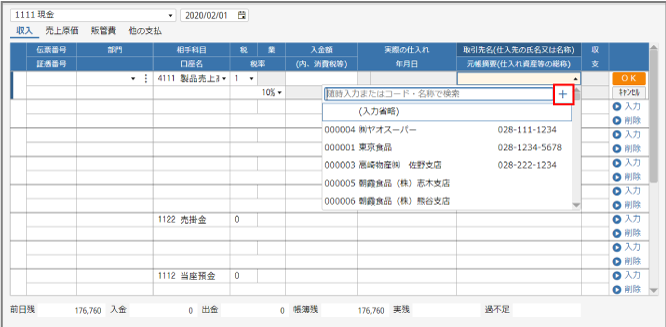
取引先の新規登録画面が表示されます。
3各項目を入力します
⇒マニュアルを確認する 仕訳の入力画面では、取引先を選択する際に、取引先名、フリガナ、電話番号で絞り込みできます。
今後も取引がある場合は、仕訳の入力が簡単になるため、これらの項目を入力しておくことをおすすめします。
4[OK]ボタンをクリックします
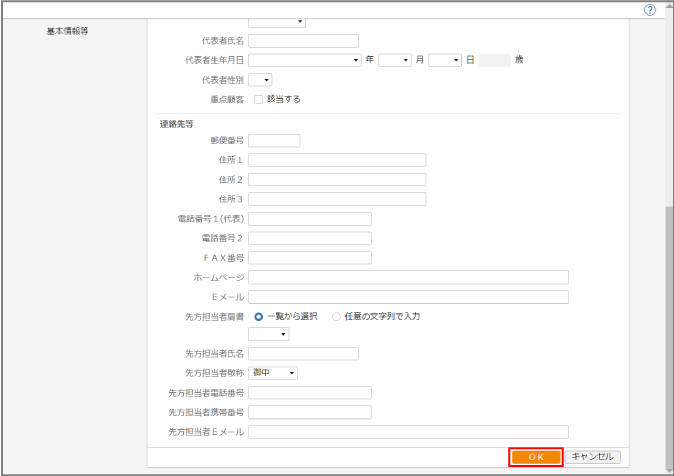
エラー内容と対処方法
ここでは、仕訳の入力時、および追加時に発生するエラーについて説明します。
エラーが発生した場合は、対処方法と原因を確認してください。
| エラー内容 | 対処方法 | 原因 |
| [相手科目が入力されていません]と表示される。 | [相手科目]を入力してください。 | 相手科目が入力されていません。 |
| [勘定科目が取引先別管理されていますが、取引先コードが入力されていません]と表示される。 | [取引先名]を選択してください。 | 取引先別に管理されている勘定科目で、取引先が選択されていません。 |
| [補助コードが入力されていないか、誤った補助コードが入力されています]と表示される。 | [口座名]を選択してください。 | 口座別管理されている勘定科目で、口座が選択されていません。 |
| [課税区分が入力されていません]と表示される。 | [税](課税区分)を入力してください。 | 勘定科目が入力済みですが、課税区分が入力されていません。 |
| [事業区分が入力されていません]と表示される。 | [業](事業区分)を入力してください。 | 課税区分で[1][11]が選択されていて、取引年月日が事業区分の適用期間内ですが、事業区分が入力されていません。 |
| [税率が入力されていません]と表示される。 | [税率]を入力してください。 | 課税区分で課税の項目が選択されていますが、税率が入力されていません。 |
| [実際の仕入れ年月日が入力されていません]と表示される。 | [実際の仕入れ年月日]を入力してください。 | 以下の条件に当てはまりますが、実際の仕入れ年月日が入力されていません。 消費税情報の設定で、仕入れ日入力区分を5~8、または5~78まで入力する設定にしている 課税区分で5~8、または5~78を選択している 仕入れ日入力パターンで[省略]以外を選択している |
| [前期以前の「実際の仕入れ年月日」は入力できません]と表示される。 | [実際の仕入れ年月日]に、該当取引年月日が属する期以降の仕入れ年月日を入力してください。 | 当該取引年月日が属する期の、前の期以前の月日が入力されています。 |
| [当期分の仕入れのみ計上してください(次期分は前払計上します)]と表示される。 | [実際の仕入れ年月日]に、当期の仕入れ年月日を入力してください。 | 当該取引年月日が属する課税期間より、先の月日が入力されています。 |
| [実際の仕入れ年月日の期間指定に誤りがあります]と表示される。 | [実際の仕入れ年月日]は、「開始年月日>終了年月日」、または「開始年月>終了年月」となるように正しく指定してください。 | 開始年月日と終了年月日に矛盾があります。 |
| [消費税が発生する取引であるにもかかわらず、取引金額が0円です]と表示される。 | [取引金額]に金額を入力してください。 | 課税なし取引で、課税区分に課税の項目を選択した場合は、金額を0円にできません。 |
| [収支区分が入力されていません] または [内訳区分が入力されていないか、誤った内訳区分が入力されています] と表示される。 | 収支区分または内訳区分を選択してください。 | 以下の条件に当てはまりますが、[収支区分]または[内訳区分]が選択されていません。 利用機能範囲の設定で[資金管理機能]を[利用する]に設定している 借方科目と貸方科目に入力した勘定科目のうち、資金科目と資金外科目がそれぞれ1つ以上ある |
| [以下の項目が空欄です。 消費税の仕入税額控除を受けるための記帳要件を満たしていない可能性があります(消費税法第30条)。 取引先名(仕入先の氏名又は名称) 実際の仕入れ年月日 元帳摘要(仕入れ資産等の総称) このまま更新処理を続行しますか?] と表示される。 | [続行]をクリックすると、空欄のまま更新の処理に進みます。 [中止]をクリックすると、更新の処理がキャンセルされます。 | [取引入力時の仕入税額控除要件チェック]で[する]を選択し、課税区分で5~78を選択していますが、必要な項目が空欄です。 |

